引言
INI文件,即初始化文件,是Windows系统中常用的配置文件格式。它们广泛应用于系统设置、应用程序配置等领域。手动编辑INI文件虽然可行,但容易出错且效率低下。本文将详细介绍如何在Windows下轻松创建INI文件,让您在5分钟内掌握这一技能,告别手动编辑的烦恼。
一、INI文件概述
INI文件是一种简单的文本文件,以分号为注释符号,以“=”连接键和值。常见的INI文件包括系统配置文件、应用程序配置文件等。例如:
; 这是注释
[Windows]
user=Admin
password=123456
二、创建INI文件的步骤
以下是在Windows下创建INI文件的详细步骤:
1. 打开记事本
点击电脑左下角的开始按钮,在菜单中选择“附件”。
在附件中找到并点击“记事本”。
2. 输入内容
在记事本中输入INI文件的内容,例如:
[Section1]
Key1=Value1
Key2=Value2
按下回车键保存每行内容。
3. 保存文件
点击记事本左上角的“文件”菜单,选择“另存为”。
在“保存类型”下拉菜单中选择“所有文件”。
在“文件名”框中输入文件名,并在文件名后加上.ini扩展名。
点击“保存”按钮。
4. 验证文件
双击保存的INI文件,使用记事本或其他文本编辑器打开。
验证内容是否正确。
三、使用第三方工具创建INI文件
除了使用记事本手动创建INI文件外,还可以使用第三方工具进行操作。以下是一些常用的第三方工具:
1. INI Editor
INI Editor是一款功能强大的INI文件编辑器,支持批量导入、导出INI文件,以及自动格式化等功能。
2. Notepad++
Notepad++是一款功能丰富的文本编辑器,支持多种编程语言的语法高亮、代码折叠、自动完成等功能,非常适合编辑INI文件。
3. Visual Studio Code
Visual Studio Code是一款跨平台的开源代码编辑器,支持多种编程语言的语法高亮、智能提示、代码片段等功能,也适用于编辑INI文件。
四、总结
通过本文的介绍,您已经掌握了在Windows下创建INI文件的方法。无论是使用记事本手动编辑,还是使用第三方工具,都能轻松创建INI文件,提高工作效率。希望本文对您有所帮助!